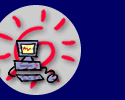|
INTERNET
EXPLORER 5
Collegamento
automatico a Internet
A
seguito dell’installazione di alcuni programmi può
capitare che dopo l’immissione di una Url e la conferma
con Invio, non si apra automaticamente la finestra della connessione
automatica. Ciò significa che i programmi hanno modificato
le opzioni relative al collegamento a Internet. Ecco come
rimediare. Aprire Opzioni Internet dal Pannello di controllo
(Start/Im-postazioni/ Pannello di controllo) con un doppio
clic sull’icona; oppure, avendo già aperto Internet
Explorer, selezionarle dal menù Strumenti. Nella scheda
Connessioni, nella sezione Impostazioni di Accesso remoto,
si trovano varie opzioni relative alla connessione. Verificare
lo stato dell’opzione Non utilizzare mai la connessione
di accesso remoto: se è attivata, si è identificata
la causa del problema. Infatti in tal caso Internet Explorer
non stabilisce automaticamente la connessione a Internet quando
si immette una Url, e bisogna effettuarla manualmente. La
selezione di una delle altre due opzioni risolverà
il problema. Manualmente: se questa opzione non è attivata,
la funzione di composizione automatica
Richiamo
di altri editor Html
Nella
barra strumenti in alto di Internet Explorer compare il pulsante
Modifica, con cui si può scegliere con quale strumento
modificare il documento attivo. È difficile però
che qui compaiano programmi non Microsoft. Per esempio, Homesite
non viene integrato automaticamente anche se correttamente
installato. A ciò si può rimediare agendo sul
Registry. Attivare il menù Start/Esegui e digitare
“regedit” seguito da Invio. Cercare la chiave del
registro Hkey_Classes_Root\.htm\OpenWit hList. Fare clic destro
sul riquadro di destra e scegliere Nuovo/Chiave. Dare alla
nuova chiave il nome preferito (per esempio Homesite4, se
di questo programma si tratta). Creare poi allo stesso modo
delle sottochiavi in cascata dalla nuova chiave, denominate
“shell”, “edit” e “command”.
Nell’ultima fare doppio clic su (Predefinito) e fornire
come Valore il percorso dell’editor Html in questione.
Alla fine del-la riga porre uno spazio seguito da “%1”.
Nel nostro esempio: “C:\Programmi\ Allaire\Homesite.exe
%1”. Chudere il Registry e avviare Internet Explorer.
Nell’elenco degli editor selezionabili comparirà
ora anche il nuovo programma.
Stampa
di sfondi colorati
Una
stampante HP Deskjet 950 stampa pagine Web senza lo sfondo
colorato. In tal modo diventa difficile riconoscere certe
pagine, specie quelle con caratteri di colore chiaro. L’assistenza
tecnica Hewlett- Packard raccomanda l’aggiornamento dei
driver della scheda video, ma anche questa misura non ha effetto.
Per stampare correttamente colori e immagini non occorrono
in realtà nuovi driver per la scheda video o per la
stampante. Il problema si elimina allo stesso modo qualunque
sia la stampante e il resto dell’hardware presente sul
proprio pc. Nel Pannello di controllo di Windows fare doppio
clic su Opzioni Internet e selezionare la scheda Avanzate.
Nella finestra delle Im-postazioni attivare con un clic l’opzione
Stampa/Stampa colori e immagini di sfondo. Salvare le impostazioni
con il clic su Ok. Non occorrono altre modifiche per ottenere
la stampa di una pagina Web completa di colori e sfondo.
Prevenire
il blocco di sistema nel corso della navigazione
D: quando navigo su Internet utilizzando Internet Explorer
5.5 dopo un certo tempo il sistema si blocca, ed è
necessario un reset. Anche una nuova installazione di Windows
non ha risolto il problema. Che si può fare?
R:
se il blocco si verifica sempre dopo un tempo abbastanza lungo,
potrebbe dipendere dal fatto che Internet Explorer frammenta
la memoria di lavoro. In questo caso conviene attivare il
monitoraggio delle risorse di sistema. Per questo si crea
un collegamento al programma Rsrcmtr.Exe, presente nella cartella
di Windows, che visualizza lo stato delle risorse e lo si
inserisce nella cartella Esecuzione automatica del menù
Avvio (Start). In seguito si potrà quindi tenere sotto
con-trollo il consumo di risorse, e verificare quando le risorse
cominciano a scarseggiare, seguendo i cambiamenti di colore
da verde a giallo e poi a rosso. Se le risorse diventano troppo
poche compare anche un messaggio di avvertimento. Qualora
si verificasse tale situazione si potranno chiudere le pagine
Internet aperte e lo stesso Internet Explorer. Così
le risorse disponibili aumenteranno, e il monitor tornerà
a mostrare la condizione verde. Conviene verificare se Internet
Explorer è impostato per togliere la connessione all’atto
della sua chiusura, altrimenti si rischiano inutili tempi
morti attendendo la nuova connessione al provider. Se il problema
non venisse risolto in questo modo si deve ricorrere alla
disinstallazione di Internet Explorer 5.5 e all’installazione
della vecchia versione 5.01.
Stampa
della lista dei siti Preferiti
Come
fare per stampare l’elenco dei Preferiti di Internet
Explorer? Una volta in Internet Explorer, selezionare da menù
File/Importa ed esporta: compare la prima finestra dell’Importazione/Esportazione
guidata. Dopo un primo clic su Avanti, selezionare la voce
Esporta Preferiti: si può anche scegliere se esportare
l’elenco completo o solo determinate sottocartelle. Poi
si fare clic sul pulsante Esporta in un file e assegnare un
nome per il file: il nome di default è Bookmark.Htm.
Prendere nota della cartella di destinazione, per potere in
seguito ritrovare il file. Dopo un clic su Fine il file viene
salvato. Ora lo si può caricare come normale file Html
nel browser, e da qui stamparlo (File/Stampa).
|